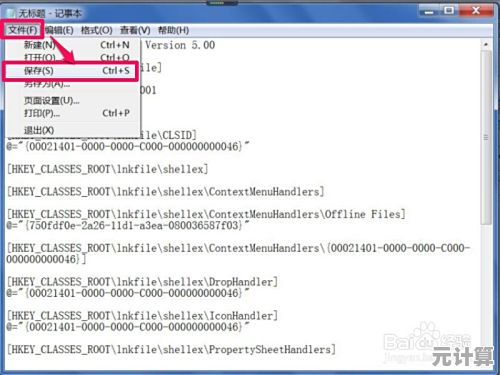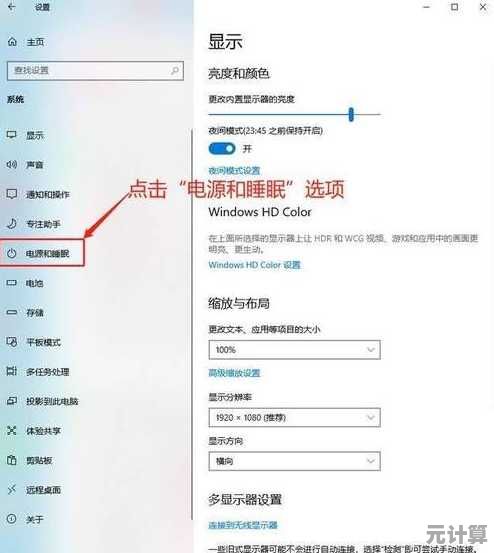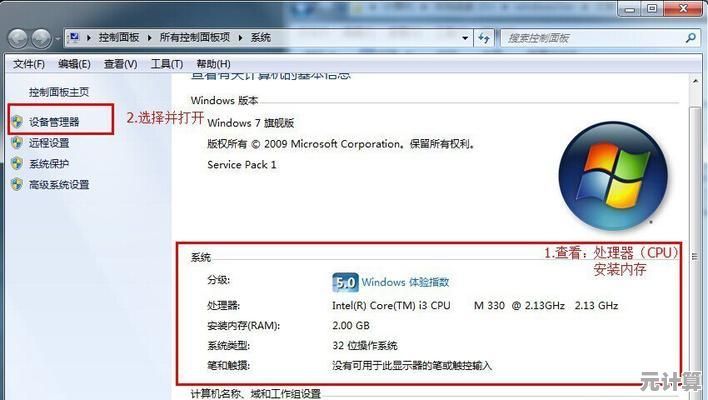安全使用ISO镜像文件指南:避开常见陷阱的实用技巧解析
- 问答
- 2025-10-10 04:15:22
- 2
源头不对,全盘皆输:你的ISO从哪儿来?
很多人第一个坑就栽在下载源上,比如前阵子我朋友想装个Linux Mint,图省事在某个名字听起来很官方的“开源镜像加速站”下了个ISO,结果装完桌面上直接多了三个浏览器插件和一款来历不明的杀毒软件,后来一查,那个站根本是山寨的,镜像被加了料。
关键点:只信官方渠道。
- Windows:微软官网提供Media Creation Tool,它会自动下载正版镜像;MSDN订阅也是可靠来源,别去那些号称“激活版”“纯净版”的第三方站,99%带后门。
- Linux发行版:直接访问项目官网,比如Ubuntu、Debian,找官方镜像站列表,有时候国内高校镜像站(如清华、中科大)速度更快,但一定要确认域名是edu.cn结尾的正规站。
- 小众系统或工具盘:比如PE工具,宁愿用知名开发者发布的(比如微PE),也别碰那些“全能版”——我见过一个PE镜像里塞了挖矿脚本,后台占用高得离谱。
个人歪理:下载完先别急着关页面,对照官网提供的SHA256或MD5校验值(现在一般用SHA256了),虽然有点麻烦,但这一步能省掉后面无数折腾,Windows可以用命令行certutil -hashfile 文件名.iso SHA256,Linux用sha256sum,对了,校验值一定要从官网复制,别从下载页的“校验工具”里下——那工具可能都是假的。
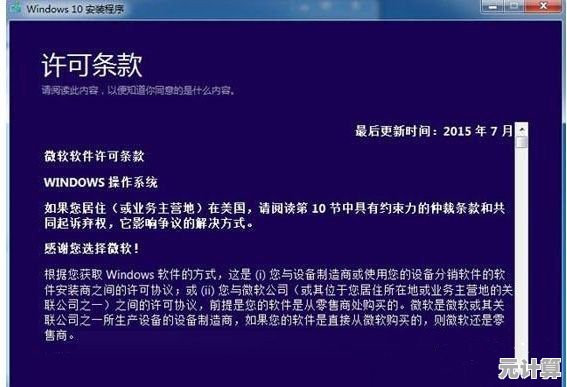
写入U盘:别以为用个软件就能搞定
很多人觉得用UltraISO或Rufus把ISO“刻录”到U盘就行,但细节决定成败,有一次我贪快选了个“USB-HDD+”模式写U盘,结果在老电脑上根本启动不了,折腾半天换回默认模式才正常。
实操技巧:
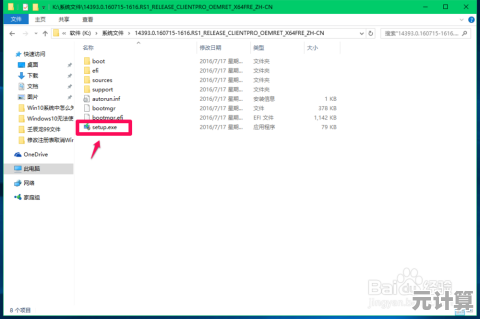
- 工具选择:Rufus现在基本是首选,兼容性好,但注意版本更新——旧版可能不支持新系统的特性。
- 分区方案:新电脑用UEFI,就选GPT分区;老电脑用Legacy BIOS,选MBR,如果分不清,Rufus的“自动”模式通常靠谱。
- 警惕“优化版”工具:有些第三方修改的刻录工具会偷偷改主页,我就中过招——写完U盘发现浏览器首页被锁了。
血泪教训:写入前备份U盘数据!有次我手滑选错了盘符,把存资料的U盘格了……现在每次操作前都强迫症似的检查三遍。
安装过程:那些看似无害的“下一步”陷阱
安装系统时,很多人狂点“下一步”,结果装完发现C盘多了个2345全家桶,尤其是某些修改版系统,自定义安装步骤里默认勾选了捆绑软件,字小得跟蚂蚁似的。
案例:帮亲戚重装系统,用的某“精简版Win10”,安装界面有个“用户体验改善计划”默认勾选,其实那是捆绑软件的幌子,取消后装完果然干净很多。
对策:
- 每个安装界面慢点看,尤其是“自定义设置”环节。
- 如果装Linux,注意分区时别手滑把硬盘全格了(别笑,我真干过,数据恢复花了好几百)。
- 虚拟机里先试装一遍——特别是对陌生系统,VirtualBox免费又轻量,试错零成本。
装完不是终点:验证与后续防护
系统装好只是开始,有一次我装完Ubuntu没检查镜像签名,后来发现下载的ISO被中间人篡改,预装了带漏洞的旧版本软件,差点被挖矿脚本钻空子。
习惯性操作:
- 装完系统先更新补丁(Windows Update或
sudo apt update)。 - 检查系统关键进程是否正常,比如任务管理器里有没有陌生高占用程序。
- 如果是从非官方渠道下的镜像,装完后用安全软件全盘扫一遍(虽然有点过度防御,但安心)。
最后说两句
其实安全用ISO的核心就三点:源头正、操作细、事后验,但人嘛,总想走捷径——我也曾为省十分钟跳过校验,结果浪费一下午重装系统,现在我的原则是:宁可多花五分钟确认,也别事后骂街。
希望这些带点个人糗事的经验能帮你少踩坑,毕竟,数据无价,时间更无价啊。
本文由兆如曼于2025-10-10发表在笙亿网络策划,如有疑问,请联系我们。
本文链接:http://pro.xlisi.cn/wenda/59060.html